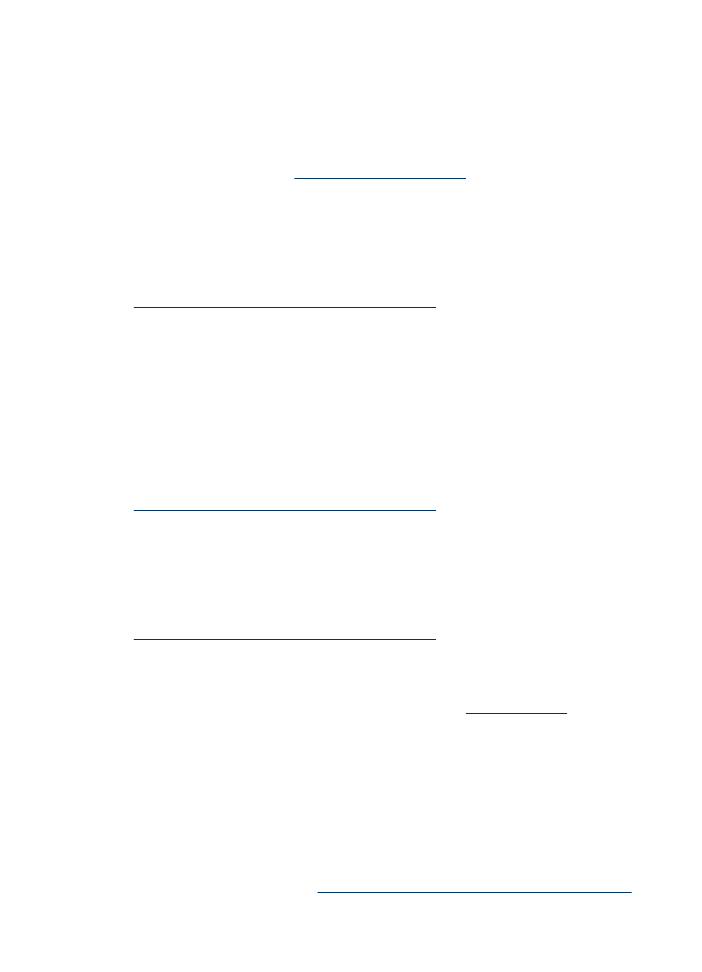
Løse papirmatingsproblemer
Skriveren eller skuffen støtter ikke typen utskriftsmateriale
Bruk bare utskriftsmateriale som støttes for enheten og skuffen som brukes. Hvis du
vil ha mer informasjon, kan du se
Forstå spesifikasjoner for støttede utskriftsmaterialer
.
Kapittel 11
204
Vedlikehold og feilsøking
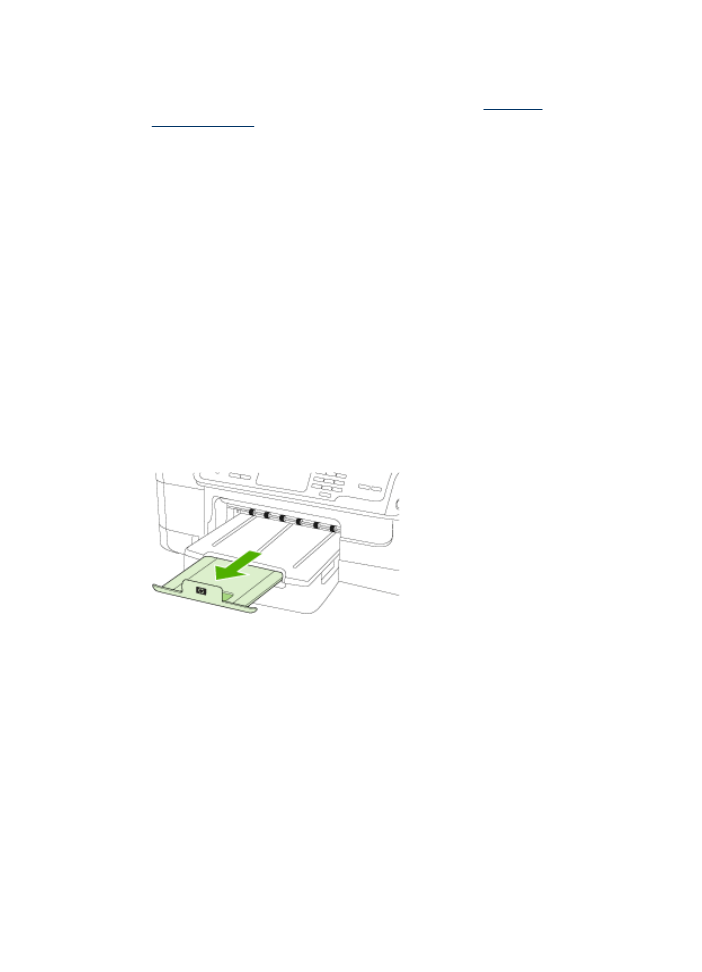
Utskriftsmaterialet plukkes ikke opp fra en skuff
•
Kontroller at utskriftsmaterialet ligger i papirskuffen, og ikke i den automatiske
dokumentmateren. Hvis du vil vite mer, kan du se under
Legge inn
utskriftsmateriale
. Juster utskriftsmaterialet før du legger det inn.
•
Kontroller at papirskinnene er på linje med de riktige markeringene i skuffen for
materialstørrelsen du har lagt i. Kontroller også at skinnene er riktig plassert mot
papirbunken, men ikke for tett.
•
Kontroller at utskriftsmaterialet i skuffen ikke er krøllet. Rett ut papiret ved å bøye
det forsiktig motsatt vei.
•
Når du bruker spesielle, tynne utskriftsmedier, må du kontrollere at skuffen er helt
full. Hvis du bruker et bestem utskriftsmedium som bare er tilgjengelig i et lite
antall, kan du prøve å plassere utskriftsmediet oppå annet papir av samme
størrelse slik at skuffen fylles opp. (Noen utskriftsmedier mates lettere hvis skuffen
er full.)
•
Hvis du bruker tykt spesialmateriale (for eksempel brosjyrepapir), legger du inn så
mye papir at skuffen er mellom 1/4 og 3/4 full. Legg om nødvendig materialet oppå
annet papir av samme størrelse slik at stabelhøyden er innenfor dette området.
•
Hvis du skriver ut på den blanke siden av et brukt ark, kan det hende at enheten
ikke kan plukke opp papiret.
Utskriftsmaterialet kommer ikke ut slik det skal
•
Kontroller at forlengelsen er trukket helt ut, ellers kan utskriftene falle på gulvet.
•
Fjern alt overflødig utskriftsmateriale fra utmatingsbrettet. Antall ark som kan
legges inn i skuffen, er begrenset.
Sider forskyves
•
Kontroller at utskriftsmaterialet i skuffene er justert i forhold til papirskinnene. Om
nødvendig legger du inn utskriftsmaterialet på nytt mens du passer på at
papirskinnene er riktig justert.
•
Kontroller at tosidigenheten er installert på riktig måte.
•
Legg utskriftsmateriale inn i enheten bare når utskrift ikke pågår.
Løse papirmatingsproblemer
205
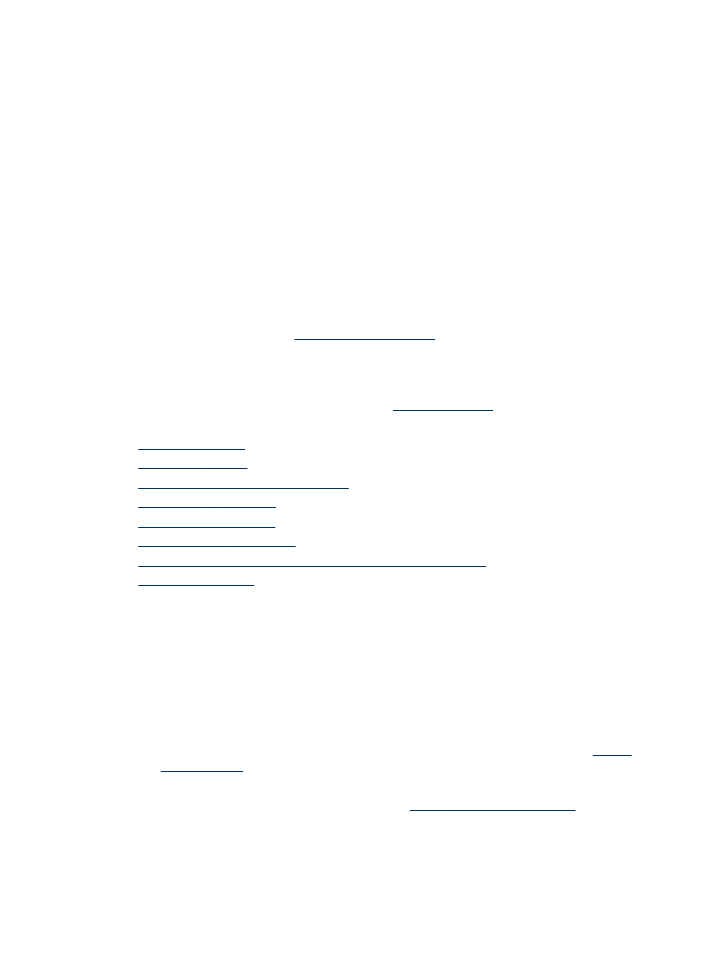
Flere sider hentes
•
Juster utskriftsmaterialet før du legger det inn.
•
Kontroller at papirskinnene er på linje med de riktige markeringene i skuffen for
materialstørrelsen du har lagt i. Kontroller også at skinnene er riktig plassert mot
papirbunken, men ikke for tett.
•
Kontroller at det ikke er lagt for mye papir i skuffen.
•
Når du bruker spesielle, tynne utskriftsmedier, må du kontrollere at skuffen er helt
full. Hvis du bruker et bestem utskriftsmedium som bare er tilgjengelig i et lite
antall, kan du prøve å plassere utskriftsmediet oppå annet papir av samme
størrelse slik at skuffen fylles opp. (Noen utskriftsmedier mates lettere hvis skuffen
er full.)
•
Hvis du bruker tykt spesialmateriale (for eksempel brosjyrepapir), legger du inn så
mye papir at skuffen er mellom 1/4 og 3/4 full. Legg om nødvendig materialet oppå
annet papir av samme størrelse slik at stabelhøyden er innenfor dette området.
•
Bruk utskriftsmaterialer fra HP for å oppnå optimal ytelse og effektivitet. Hvis du vil
vite mer, kan du se under
Velge utskriftsmateriale
.